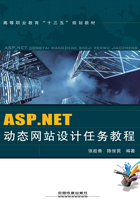
任务2-9 图形选项卡的制作
需求:
在图形菜单的基础上,制作图形选项卡,如图2-9所示。选项卡内容区域的大小为400px*240px,选项卡标题区域的左侧留有30px空白横线,选项卡标题区域的右侧按剩余空间填满空白横线。

图2-9 图形选项卡
分析:
为了使选项卡标题区域两侧有空白横线,这里采取了将选项卡内容区域置于选项卡标题区域的垂直下方,没有图形的部分用内容区域边框线填充,为了产生良好的视觉,内容区域的边框颜色应与图形菜单中非激活菜单的底线一致。
实现:
第一步,新建文件夹09,在09文件夹中新建名为“图形选项卡.htm”的页面。
第二步,在页面中添加两个DIV,分别作为图形选项卡标题区域和内容区域,采用绝对定位方式,将选项卡标题区域的z-index设为100,内容区域的z-index设为99。代码如清单2-23所示。
清单2-23 图形选项卡标题区域和内容区域的定义

第三步,复制任务2-8中的图形菜单部分。
第四步,在内容区域放入一个DIV作为显示边框,边框颜色为#CCC,代码如清单2-24所示。
清单2-24 内容区域样式设置

第五步,在显示边框的DIV内放入三个用来显示具体信息的页面DIV,代码如清单2-25所示。
清单2-25 用来显示各自信息的三个DIV

第六步,为使每个选项内容页面不可见,在初始脚本中添加清单2-26所示的代码。
清单2-26 隐藏所有选项内容页面代码段

第七步,为使单击图形菜单后显示相应的内容页,改写鼠标单击事件的处理函数代码。具体内容如清单2-27所示。
清单2-27 选项卡鼠标单击事件的处理函数


说明
z-index大的DIV排列在小的DIV上面,而默认情况是“后来者居上”。
Border的样式设置按提示顺序给出: solid 1px #ccc。
绝对定位时,left和top属性默认值为0px。
使用表达式menu_caption.length,而不用具体常量3作为循环变量的上界,可以提高程序的可维护性。